Расширение файла TXT традиционно используется для простых текстовых файлов. Многие MS-DOS, UNIX, приложения Windows и текстовые редакторы использовали этот расширение файла для общего текстового файла. Только символ, кодирующий персонаж, может варьироваться от простого ASCII до UTF и т. Д., что зависит от языка автора или нативного Charset.
Текстовые файлы также часто используются для различных текстовых журналов и отчетов, сгенерированных программами.
Типы мима:
текст/равнина
приложение/текст
Как открыть: каждый текстовый редактор или текстовый процессор могут открывать файлы .TXT.
Как преобразовать: файл .TXT может быть просто открыт в любом текстовом редакторе или текстовом процессоре и сохранен в другом формате.
Plain Text File — Открыватели файлов
Windows
- File Viewer Plus
- Microsoft Notepad
- Microsoft WordPad
- Microsoft Word 2016
- Corel WordPerfect X9
- Helios TextPad
- Notepad++
- Notepad2
- Geany
Mac
- Apple TextEdit
- Bare Bones BBEdit
- MacroMates TextMate
- Microsoft Word 2016
- Wondershare PDF Editor for Mac 5
- Geany
Источник: whatext.com
Виртуальное окружение в Python | Менеджер пакетов PIP | Файл requirements.txt
Как создать текстовый файл (txt) на компьютере: 5 способов

Всем привет! Сегодня мы посмотрим, как создать текстовый документ (.txt) на компьютере. Плюс подобного формата в том, что он открывается любыми программами и поддерживается во всех продвинутых операционных системах. Таким образом вы можете переслать любую текстовую информацию между различными ОС. В статье я подробно описал 5 простых способов.
Вариант 1: Прямое создание файла
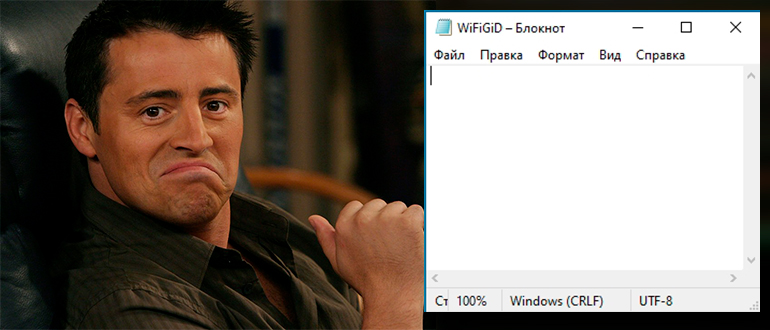
Давайте посмотрим, как проще всего создать текстовый файл или документ. Обычный текстовый файл в формате TXT можно использовать в любой программе, которая работает с текстом. Если же вам нужно создать документ форматов DOC – то для этого нужно, чтобы на компьютере был установлен Word. После этого процедура создания будет одинаковая.
- В папке, на рабочем столе или любом другом разделе, где хранятся данные – кликните правой кнопкой мыши по пустому месту.
- Из дополнительного вспомогательного меню выберите команду «Создать». Далее вы можете увидеть несколько вариантов. Для создания txt-файла – выбираем «Текстовый документ». Если же вам нужно создать doc-файл, кликаем по названию «Документ Microsoft Word».
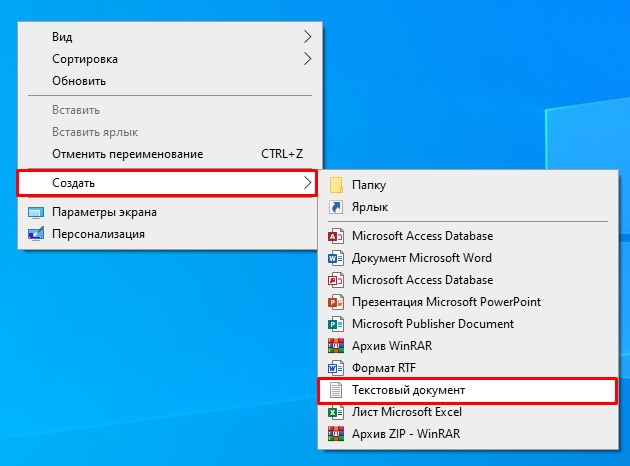
Robots.txt. Для чего он нужен и как им пользоваться?
- Останется с клавиатуры ввести необходимое название.
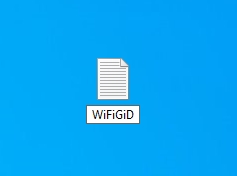
- Чтобы открыть файл для редактирования, кликните по нему два раза левой кнопкой мыши.
Напомню, что таким образом можно создать файл на компьютере любого формата, от архива до ярлыка или папки.
Способ 2: Через Блокнот
Создать файл TXT можно и напрямую через программу «Блокнот», которая встроенна во все версии операционных систем Windows XP, 7, 8, 10 и 11.
- Для начала нам нужно открыть сам текстовый редактор. Рассмотрим два способа. Первый – откройте поисковую строку Виндовс, кликнув по значку лупы. Далее в адресную строку вводим название:
- Выбираем команду «Открыть».
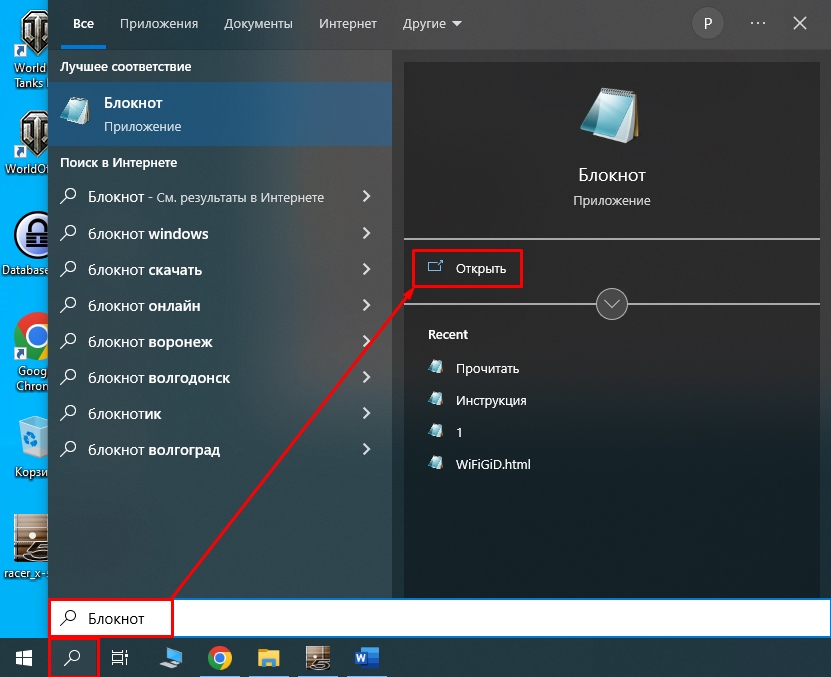
- Второй способ – откройте меню «Пуск» и раскройте список всех установленных программ. Найдите папку «Стандартные – Windows» и в ней откройте «Блокнот».
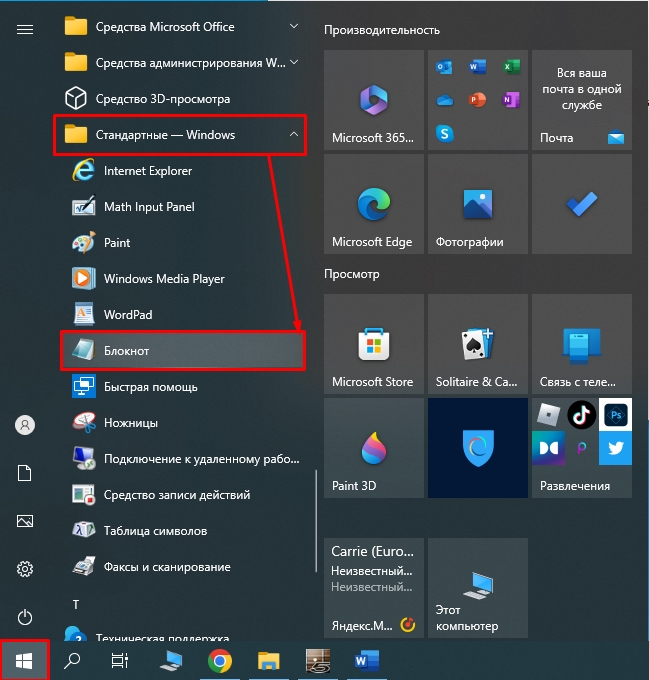
- Чтобы фал не потерялся, давайте сразу же его сохраним – в самом верху выбираем «Файл» – «Сохранить как…». Или используем клавиши:
Ctrl + Shift + S
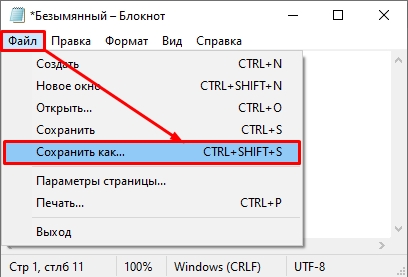
- Сначала выберите место, куда будет сохранен документ. В строку «Имя файла» вводим будущее наименование. Обязательно проверьте, чтобы в строке «Тип файла» стоял формат «Текстовый документ (*.txt)». В конце жмем «Сохранить».
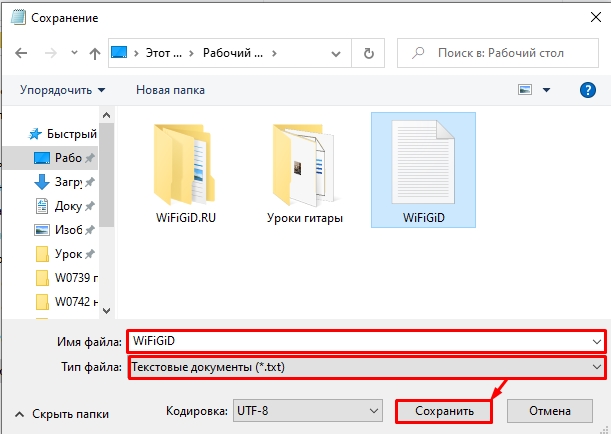
Способ 3: Командная строка
- Нам нужно открыть консоль с правами администратора – это можно сделать, как через поиск, так и через меню «Пуск». Самое главное, выбрать запуск от имени администратора.
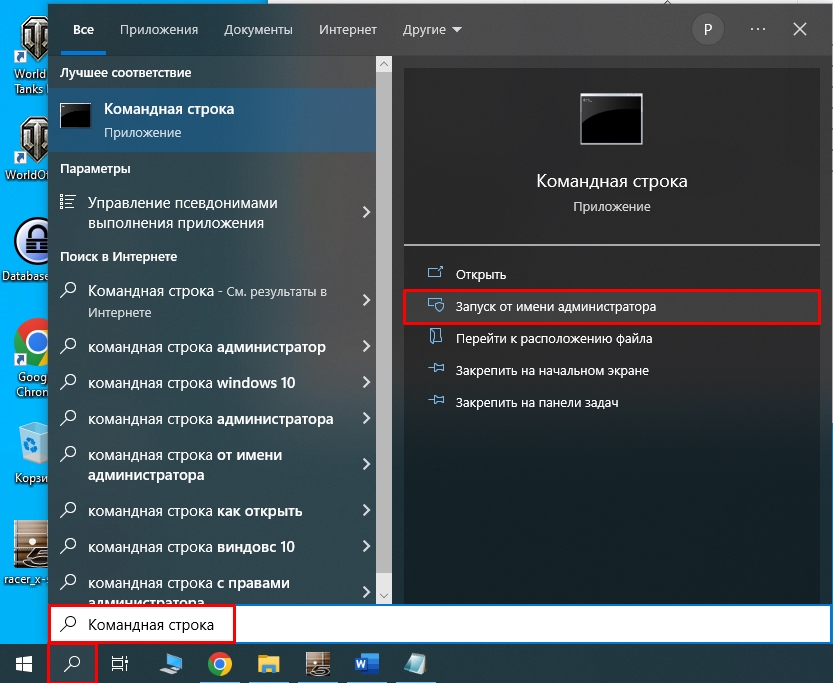
- Вместо диска d: – можете указать другой том. Вместо wifigid – укажите свое название.
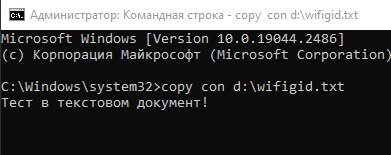
- После того как вы нажмете Enter каретка перейдет на следующую строку – дальше вводите текст, который вы хотите ввести в сам документ.
ВНИМАНИЕ! Русский язык командная строка не поддерживает, поэтому, если вы захотите таким образом ввести какие-то символы, то использует исключительно английскую раскладку. Я для примера ввел текст по-русски, чтобы показать, что в таком случае получится в итоге.
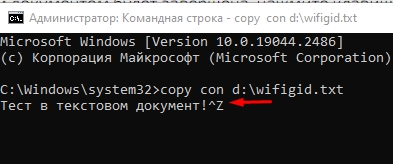
- А вот и сам результат. Как видите, вместо русских букв мы видим иероглифы.
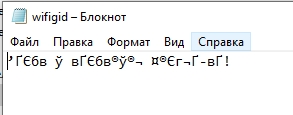
Способ 4: WordPad
Еще один встроенный редактор текста, который по своему функционалу превышает «Блокнот». Он аналогично есть во всех версиях Виндовс.
- Через поиск открываем WordPad.
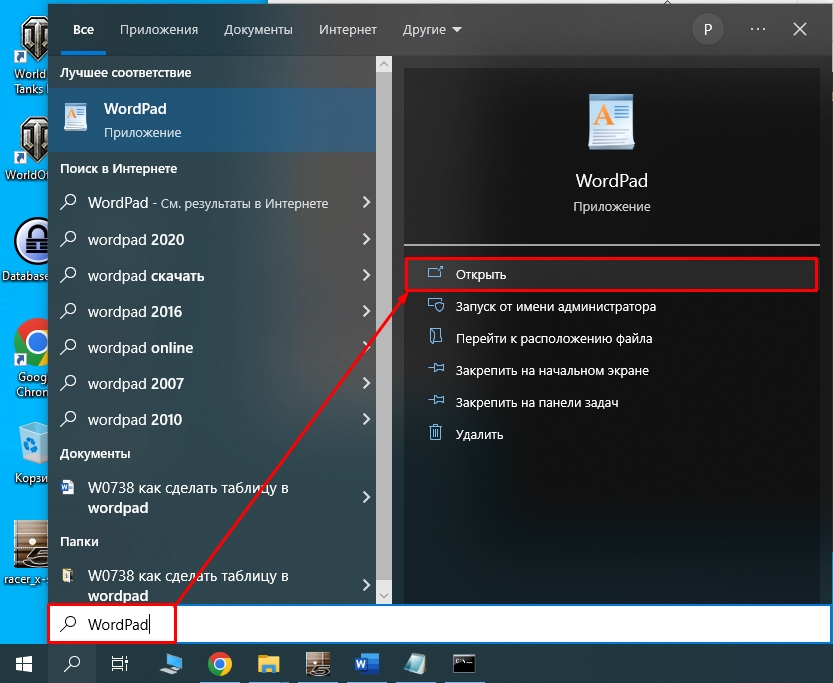
- После того как вы введете хоть какой-то текст и захотите его сохранить – выберите вкладку «Файл».
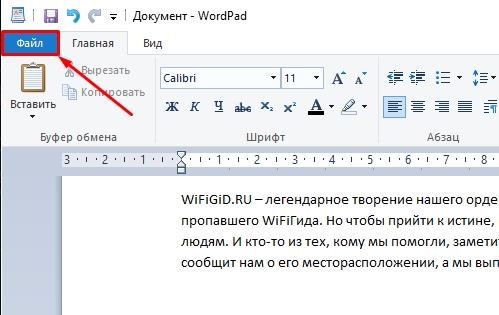
- В меню кликаем по пункту «Сохранить как» – «Обычный текст». Дальше все делается по аналогии – сначала выбираем место, потом вводится имя файла и жмем по кнопке сохранения.
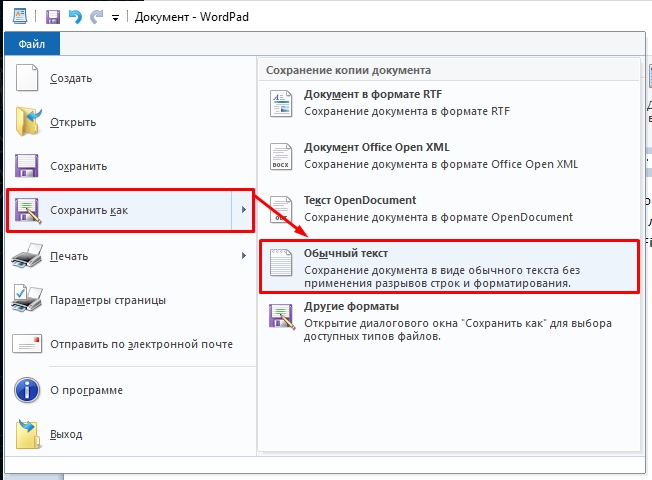
Способ 5: Word
Ну и конечно же мы не могли обойти один из самых популярных текстовых редакторов.
- Откройте программу любым доступным способом.
- Создайте новый, пустой документ.
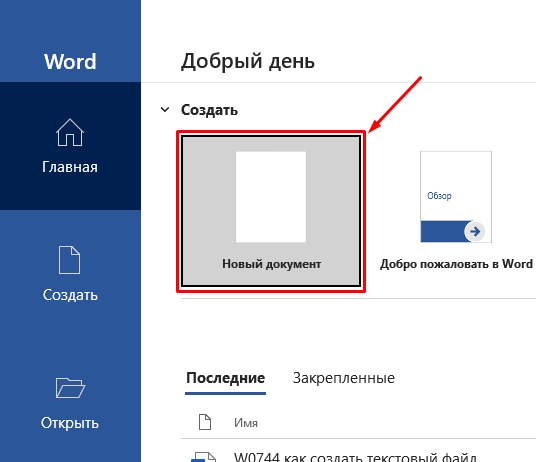
- Введите любой текст.
- Кликните по надписи «Файл».
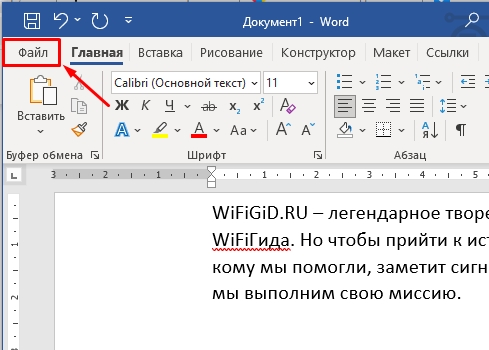
- «Сохранить как» – «Обзор».
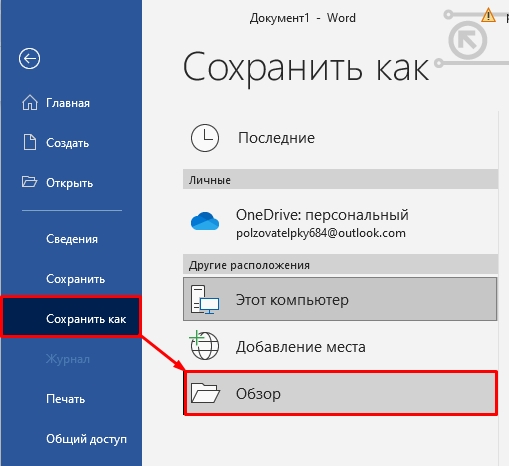
- Вводим имя файла. Самое главное укажите в строке «Тип файла» – формат «Обычный текст».
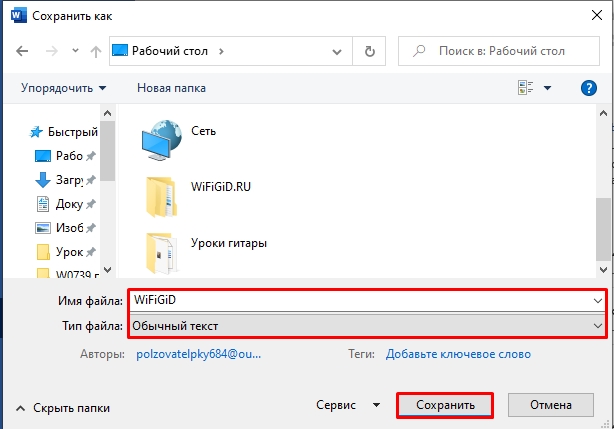
Вот и все, дорогие друзья. Теперь вы знаете, как можно создать текстовый документ разными способами. Надеюсь, они помогут вам в ваших задачах. Если я что-то упустил и не рассказал – напишите об этом в комментариях. До новых встреч на портале WiFiGiD.RU.
Источник: wifigid.ru
ITGuides.ru

Вопросы и ответы в сфере it технологий и настройке ПК
Как работать с RTF и TXT файлами: блокнот и более сложные программы
Ежедневно пользователям персональных компьютеров приходится сталкиваться с технической документацией, книгами, логами и другими текстовыми данными, содержащимися в файлах форматов txt и rtf. Поэтому, умение открыть их для просмотра или редактирования является одним из самых необходимых в компьютерной грамоте. Конечно, наряду с txt и rtf могут использоваться и иные расширения, но они не столь универсальны.
Преимущества использования форматов TXT и RTF

RTF — универсальный текстовый формат файлов с поддержкой форматирования
Опустив техническую сторону вопроса, можно говорить, что текстовые форматы различаются по универсальности использования. Здесь подразумевается возможность открыть документ на большем количестве операционных систем и желательно без использования специфического ПО. И txt и rtf могут редактироваться и просматриваться при помощи почти любого графического процессора. К слову, открывает файл doc лишь программа MS Word и некоторые ее аналоги на других системах (OpenOffice, LibreOffice и т.д.).
Чем отличаются TXT и RTF друг от друга
TXT состоит напрямую из обычных символов (буквы, цифры, пробелы и другие), составленных в определенной последовательности и часто организованных в строки. Такие файлы могут быть прочитаны и отредактированы в любой операционной системе практически любой программой для работы с текстом, например, блокнотом.
Недостатком расширения txt является невозможность его форматирования. Тексту в нем не удастся присваивать разные цвета и стили, как не будет доступно и изменение шрифта. А вот формат RTF обладает возможностью форматирования, незначительно теряя при этом в универсальности.
Это реализовано благодаря использованию специального набора управляющих слов и символов. То есть, помимо самого текста, файл содержит и данные по его форматированию, такие как поля, нумерация страниц, ссылки и многое другое. Этот формат открывает не каждая программа для работы с текстом, но и тех, что есть, вполне достаточно.
Какими программами можно открыть TXT
Для работы с этим типом отлично подходят такие офисные продукты, как MS Word, WordPad и LibreOffice Writer. В Microsoft Windows, большинство пользователей чаще открывает и редактирует файлы формата txt блокнотом – это самый простой, который не требователен к ресурсам компьютера и к знаниям, необходимым для работы в более сложных программах.
Если вам необходимо открыть txt файл в операционных системах, построенных на ядре Linux — обратите внимание на утилиту Gedit, которая пользуется у поклонников данной ОС заслуженной популярностью. В случае с Mac OS основным редактором текстовых файлов считается программа TextEdit.
Программы для открытия и работы с RTF
Более сложная структура rtf не может быть открыта простым блокнотом и его аналогами в других операционных системах. Здесь подойдут:
- MS Word, WordPad — для Windows;
- LibreOffice Writer — для Linux;
- TextEdit — для Mac OS.
Для открытия и редактирования RTF и TXT подойдет любой текстовый редактор
Отблагодари меня, поделись ссылкой с друзьями в социальных сетях:

Как открыть документы в формате DOC онлайн

Онлайн просмотр файлов с расширением DWG

Как открыть файлы CDR онлайн

Формат AVI

Какими программами лучше открывать файлы формата .264 и .h264

Как и чем открывать, создавать и редактировать файлы формата HTML

Файл формата VOB: какие программы для открытия использовать и как сжать

Для чего используются файлы FDB, как и какими программами их открыть?
Оставить комментарий ВКонтакте
3 Комментариев
Алексей :
А есть ли подобные программы для андроида, что бы можно было написать текст на устройстве и сохранить его в файле с дальнейшем переносом в компьютер?
Charlieroot :
Алексей, поскольку форматы универсальные, то подойдет любая программа-редактор текста под андроид, даже самая простая. Лично я пользуюсь на смартфоне Polaris Office, если нужно работать с файлами в дальнейшем и на компьютере.
Сам использую для txt в последнее время всем известный NotePad++ и MarkDownPad — последняя программа хороша тем, что преобразует написанный текст в html формат, чтобы смотреть, как будет выглядеть текст в веб-публикации
Источник: itguides.ru